小编研习win8系统鼠标左右键反了的教程??
我们在操作win8系统电脑的时候,win8系统鼠标左右键反了的问题如何解决,虽然win8系统鼠标左右键反了的少许解决办法,所以小编就给大家准备了win8系统鼠标左右键反了的情况实在太难了,只需要按照;1、单击开始——设置图标; 2、点击【设备】;的方法即可解决,接下来小编就给大家带来win8系统鼠标左右键反了问题的具体解决流程。
方法一:
1、单击开始——设置图标;
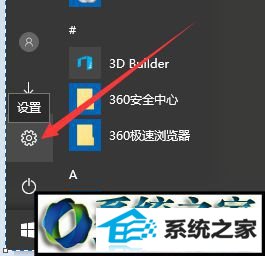
2、点击【设备】;
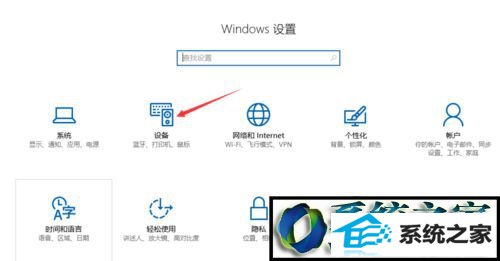
3、选择【鼠标和触摸板】;
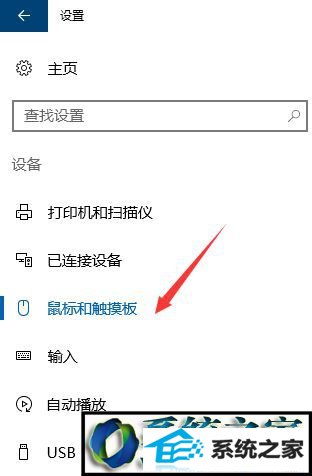
4、选择主按键:选择【左】。
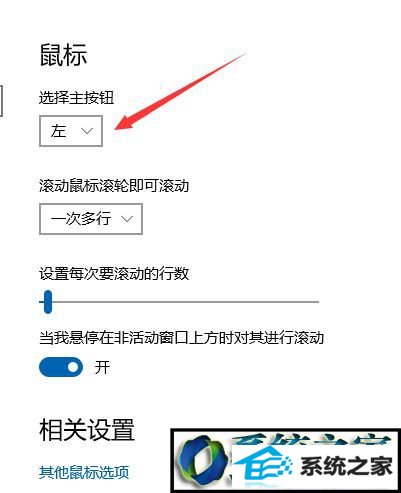
方法二:
1、右键开始——选择【控制面板】;
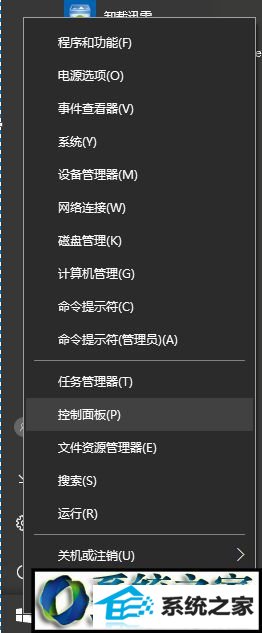
2、点击【硬件和声音】;
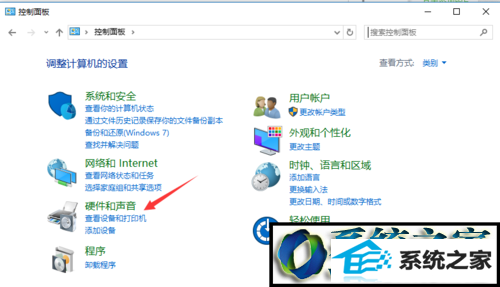
3、点击【鼠标】;
![]()
4、取消勾选【切换主要和次要的按钮】。
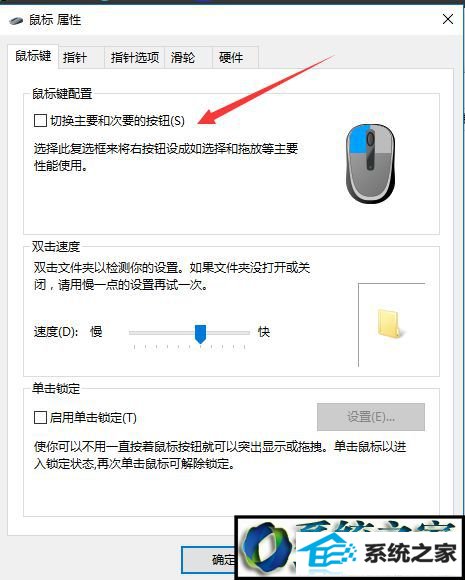
windows8系统下鼠标左右键反了的解决方法就为大家介绍到这里了。用户们可以根据自己的需求,任选一种方法进行操作!
